Cara Menyembunyikan Halaman Tanpa Membuangnya WordPress
Diterbitkan: 2022-10-29Dengan asumsi Anda menginginkan artikel yang membahas cara menyembunyikan halaman di WordPress tanpa menghapusnya: Kebanyakan orang sadar bahwa WordPress adalah sistem pembuatan situs dan manajemen konten (CMS) yang populer. Namun, yang tidak disadari banyak orang adalah menyembunyikan halaman di WordPress tanpa benar-benar menghapusnya juga dapat dilakukan. Ini dapat berguna jika Anda ingin menghapus sementara halaman dari situs Anda tanpa kehilangan konten apa pun. Ada beberapa cara berbeda untuk menyembunyikan halaman di WordPress. Salah satu metode adalah dengan hanya membatalkan publikasi halaman. Ini akan menghapus halaman dari situs Anda, tetapi halaman tersebut akan tetap ada di database WordPress Anda. Anda dapat membatalkan publikasi halaman dengan masuk ke bagian "Halaman" di dasbor WordPress Anda dan mengklik tautan "Batalkan publikasi". Cara lain untuk menyembunyikan halaman adalah dengan mengubah statusnya menjadi “Draf.” Ini juga akan menghapus halaman dari situs Anda, tetapi sekali lagi, halaman tersebut akan tetap ada di database WordPress Anda. Anda dapat mengubah status halaman menjadi "Draf" dengan membuka bagian "Halaman" di dasbor WordPress Anda, menemukan halaman yang ingin Anda sembunyikan, dan mengklik tautan "Edit". Di menu tarik-turun "Status", pilih "Draf". Jika Anda ingin menghapus halaman sepenuhnya dari situs WordPress Anda, Anda dapat menghapusnya. Namun, ini akan menghapus halaman dari database WordPress Anda dan Anda tidak akan dapat memulihkannya. Untuk menghapus halaman, buka bagian "Halaman" di dasbor WordPress Anda dan klik tautan "Sampah".
Bisakah Anda Menyembunyikan Halaman Di WordPress?
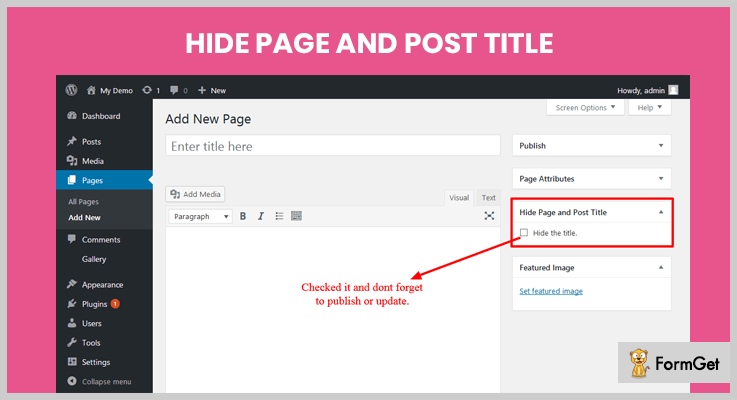
Anda dapat melakukan ini dengan mengedit posting atau halaman yang ingin Anda lindungi. Klik tautan di sebelah opsi 'Visibilitas' di pengaturan 'Dokumen' di editor WordPress Anda. Jika Anda ingin membuat postingan atau halaman menjadi publik, pribadi, atau dilindungi kata sandi, Anda dapat melakukannya dengan mengklik di sini.
Jika Anda memiliki situs web, Anda mungkin tidak ingin membuat setiap halaman tersedia untuk semua orang. plugin juga dapat memberikan lebih banyak opsi untuk menyembunyikan posting dan halaman dari publik, memberi WordPress banyak pengaturan default untuk menyembunyikan posting dan halaman dari publik. Kami akan menunjukkan cara menjaga konten Anda tetap pribadi dalam beberapa cara berbeda. Banyak orang membuat situs web berbasis WordPress hanya untuk anggota, dengan sejumlah besar konten hanya tersedia untuk pengguna terdaftar. Ubah setelan visibilitas untuk melihat pengguna mana yang dapat melihat halaman. Karena ada beberapa plugin yang tersedia, kami menyarankan Anda melakukan riset ekstensif sebelum memilih salah satu yang terbaik untuk Anda.
Bagaimana Saya Membatalkan Publikasi Situs WordPress Saya Sementara?
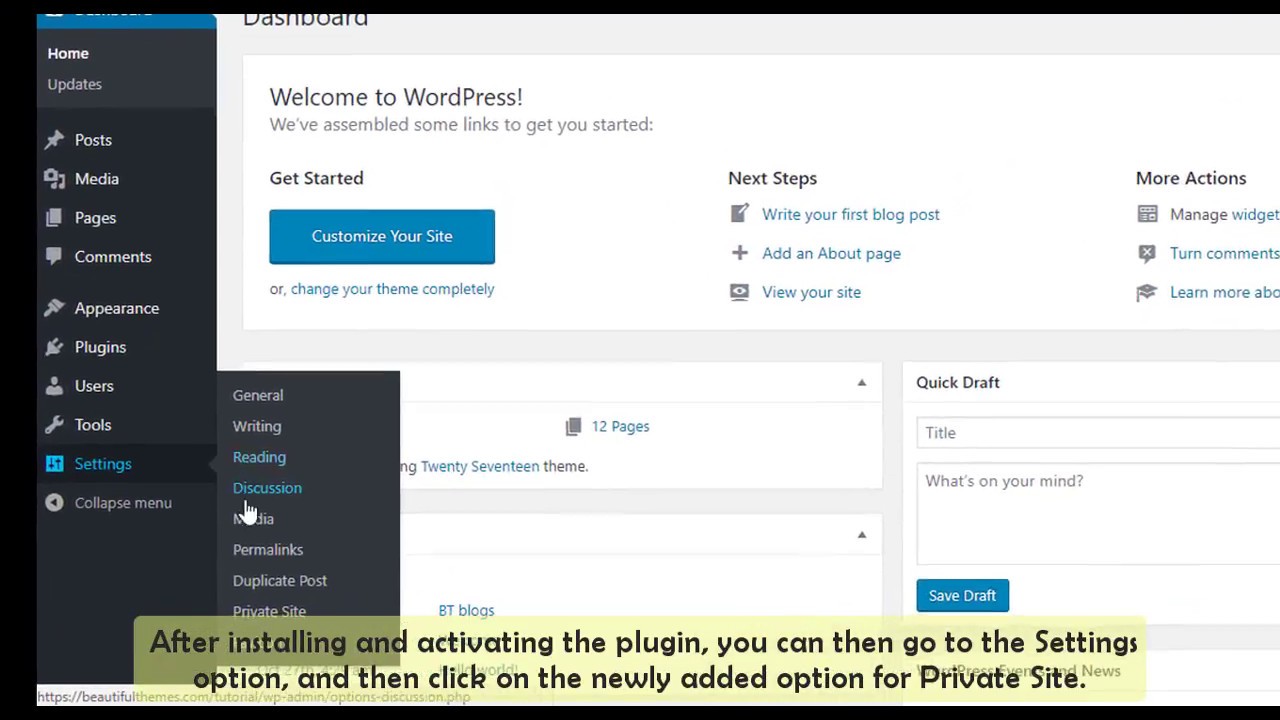
Untuk melihat pengaturan Privasi Anda , buka Pengaturan > Umum dan gulir ke bawah ke Privasi. Di bagian Mendatang, ada opsi untuk penggunaan publik dan pribadi. Anda masih dapat mengunjungi situs web Anda jika Anda mengubah opsi ke Publik. Jika Anda mengubah situs web Anda menjadi pribadi, Anda akan dapat melihatnya ketika Anda dan pengguna lain yang masuk mengunjunginya.
Anda tidak perlu menghapus situs WordPress Anda, tetapi menjedanya selama beberapa hari sehingga Anda dapat melakukan beberapa perbaikan. Situs web Anda mungkin dibangun di WordPress.org atau WordPress.com. Langkah pertama dalam mempelajari cara membatalkan publikasi situs web adalah memahami jenis situs web WordPress apa yang Anda miliki. Situs web WordPress yang dihosting di WordPress.org dapat dibatalkan publikasinya. Karena situs web Anda dihosting, Anda tidak dapat menyetel pengaturan privasi yang sama seperti yang dihosting di komputer Anda. Kita akan melihat Halaman Coming Soon yang sangat populer , Sedang Dibangun. Dalam banyak kasus, situs WordPress tidak dihapus dengan benar melainkan tidak dipublikasikan. Halaman segera hadir di situs web Anda ini dapat dibatalkan publikasinya, memungkinkan Anda untuk menerbitkannya kembali. Situs WordPress yang dihosting di WordPress.com atau dihosting sendiri di WordPress.com dapat dibatalkan publikasinya dalam hitungan detik.
Jika situs web Anda memiliki laman yang tidak dapat dipublikasikan , sebaiknya jeda dan perhatikan baik-baik mengapa Anda memutuskan untuk menghapusnya. Anda dapat memindahkannya dari situs Anda ke lokasi lain jika Anda tidak lagi membutuhkannya. Anda harus jujur pada diri sendiri dan membuat keputusan terbaik untuk perusahaan Anda. Jika Anda tidak yakin apakah akan membatalkan penerbitan halaman atau tidak, selalu ada baiknya untuk berkonsultasi dengan seorang profesional. Editor situs web dapat membantu Anda membuat keputusan bisnis yang tepat sekaligus menjaga situs web Anda tetap terlihat bagus.

Bagaimana Saya Menyembunyikan Halaman Dari Menu Saya Di WordPress?
Anda dapat memfilter semua halaman yang Anda miliki di halaman mana pun dengan mengklik tombol "Kecualikan halaman dari menu". Jika Anda ingin mengecualikan halaman bila perlu, centang kotaknya. Kedua opsi ini memudahkan untuk menghapus halaman dari menu WordPress , yang dapat Anda lakukan dalam waktu kurang dari satu menit.
WordPress Batalkan Penerbitan Halaman Tanpa Menghapus
Jika Anda ingin membatalkan penerbitan halaman tanpa menghapusnya, Anda cukup mengubah status halaman dari “Diterbitkan” menjadi “Draf”. Ini akan menghapus halaman dari situs Anda, tetapi Anda selalu dapat merevisi dan menerbitkannya kembali nanti jika Anda berubah pikiran.
Halaman tidak boleh dipublikasikan atau dihapus. Saat Anda kembali ke Draf, Anda dapat mengubah halaman atau postingan yang sedang Anda lihat. Saat menggunakan menu khusus untuk menambahkan tab navigasi, Anda harus mengubah tautan ke halaman tersebut untuk memudahkan pembaca Anda menavigasinya. Anda hanya dapat melakukan ini dengan bantuan halaman pribadi. Topik "Membatalkan penerbitan halaman tanpa menghapusnya" telah ditutup untuk balasan baru. Hanya butuh dua langkah sederhana untuk menyelesaikan masalah ini. Dalam proses pengeditan, tandai halaman sebagai pribadi daripada publik. Mereka yang melakukan ini adalah orang-orang yang sangat saya rekomendasikan (dan orang lain harus melakukannya).
Penghapusan halaman web atau posting blog dapat dilakukan dengan berbagai cara. Anda juga dapat melihat menu Halaman di sebelah kiri (arahkan kursor ke Postingan untuk melihatnya) atau menu Sampah di sebelah kanan (sembunyikan). Pada halaman web, klik ikon Sampah lalu pilih Hapus dari Sampah. Dengan mengklik opsi Sampah, Anda dapat menghapus posting blog. Jika Anda ingin membatalkan publikasi posting blog, Anda dapat melakukannya dengan mengklik tombol 'Batalkan Penerbitan Aktif', yang akan membawa Anda ke bidang 'Batalkan Penerbitan Aktif', di mana Anda akan memasukkan tanggal dan waktu. Kemudian, setelah mengklik tombol 'Perbarui', ketik alamat baru Anda. Tanggal telah dipilih sebagai tanggal ideal bagi Anda untuk membatalkan publikasi posting Anda.
Halaman yang tidak digunakan
Halaman yang tidak digunakan adalah halaman di situs web yang tidak memiliki lalu lintas dan tidak menghasilkan pendapatan. Mereka sering dibuat oleh bisnis dalam upaya untuk memberikan lebih banyak informasi kepada pelanggan potensial, tetapi mereka jarang dikunjungi dan jarang menghasilkan prospek atau penjualan. Halaman yang tidak digunakan juga dapat dibuat secara tidak sengaja, seperti ketika sebuah situs web didesain ulang dan halaman lama tidak lagi ditautkan. Dalam kedua kasus tersebut, halaman yang tidak digunakan menunjukkan peluang yang terbuang untuk terlibat dengan pelanggan dan harus dihapus.
Judul Halaman WordPress
Anda dapat mengakses menu Alat dengan mengklik bilah judul di sudut kiri atas, lalu memilih Pengaturan Global, atau dengan menekan tombol Ctrl atau tombol di Mac atau di bawah tab Umum, Anda dapat mengubah judul halaman default. Dengan mengkonfigurasi Show to Yes, Anda dapat menampilkan judul halaman WordPress .
Menambahkan Deskripsi Meta Ke Halaman
Deskripsi meta ini diisi dengan kekosongan. Deskripsi meta adalah deskripsi satu kalimat yang muncul di bawah judul halaman web saat mesin pencari menelusurinya. Tujuan dari alat bantu navigasi ini adalah untuk membuat pengunjung web memahami apa itu halaman sebelum mengkliknya.
Untuk menambahkan deskripsi meta ke halaman, Anda harus terlebih dahulu masuk ke backend situs web Anda dan kemudian menavigasi ke bagian halaman yang ingin Anda tambahkan deskripsinya. Ketika Anda mengklik metabox Yoast SEO, Anda akan diminta untuk memasukkan deskripsi halaman.
